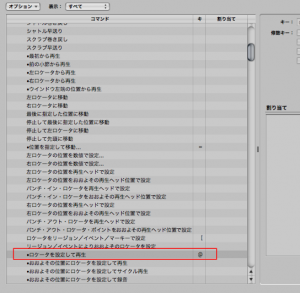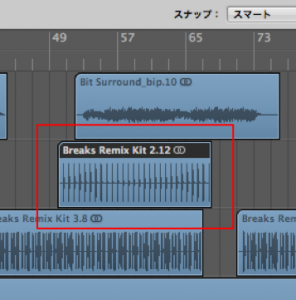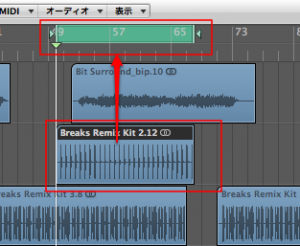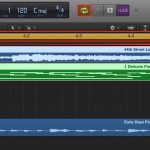リージョン範囲を簡単に再生する Logic Pro の使い方
必ず習得したい便利な操作
DTM作業の中で最もよく使用するのが、
部分的な再生/ループです。
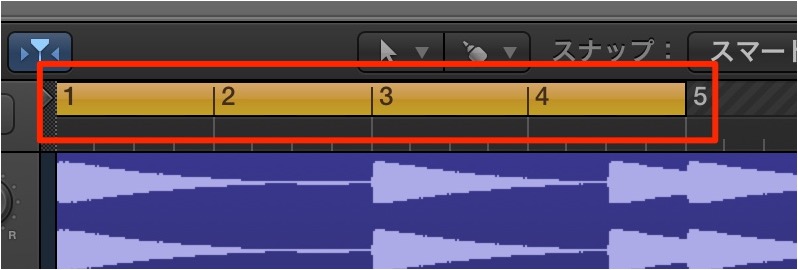
通常のループはルーラーをドラッグして設定しますが、この操作は少し面倒です。
ここでオススメしたいのが
リージョン範囲に再生/ループ範囲を合わせるショートカットです。
これにより作業効率が格段に上がります。
- Logic X
- Logic 8/9
Logic x リージョン範囲の再生 設定方法
この便利なショートカットはデフォルトで登録されていません。
上メニュ 「Logic Pro X」→「キーコマンド」→「編集」から
任意のキーを割り当てる必要があります。
ショートカットの割当方法は以下記事をご参照ください。
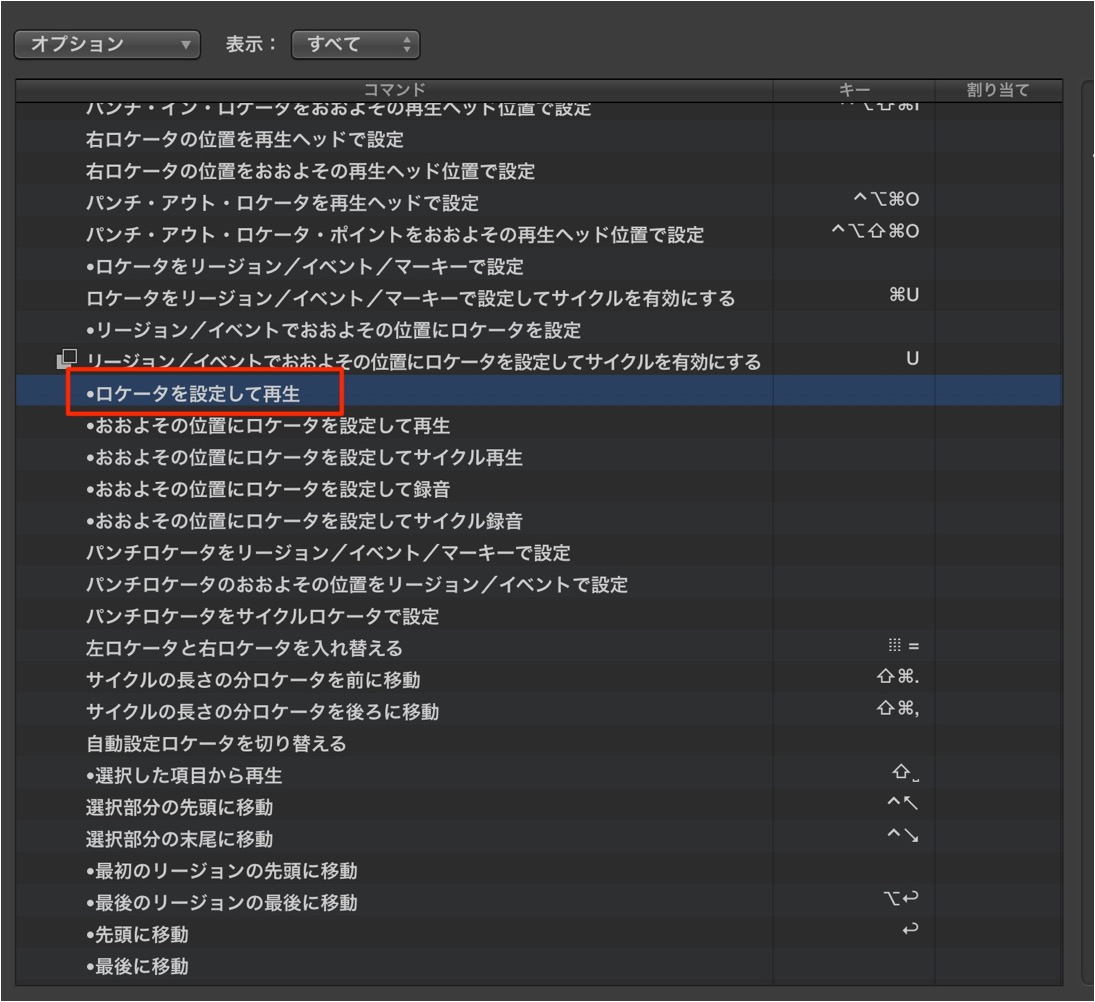
目的の項目は「グローバル」→「ロケータを設定して再生」というものです。
この項目にショートカットを割り当てます。
ここでは「@」を割り当てました。
これで設定は完了です。
使用方法
操作は非常にシンプルです。

再生/ループしたいリージョンを選択し、
上記で設定したショートカットを押すだけです。
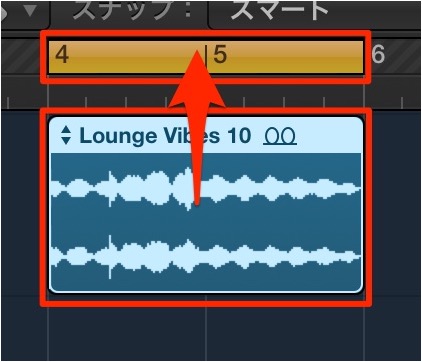
リージョンにループ範囲が設定され自動再生されます。
Logic リージョン範囲の再生 設定方法
この便利なショートカットはデフォルトで登録されていません。
上メニュ 「Logic」→「環境設定」→「キーコマンド」から
任意のキーを割り当てる必要があります。
ショートカットの割当方法は以下記事をご参照ください。

ショートカットカスタマイズ
「ショートカット」は操作コマンドを瞬時に実行することができ、作業効率化に大きく貢献します。ここではこのショートカットをカスタマイズする方法を解説していきます。
↑ 目的の項目は「グローバル」→「ロケータを設定して再生」というものです。
この項目にショートカットを割り当てます。
ここでは「@」を割り当てました。
これで設定は完了です。
使用方法
操作は極めてシンプルです。
↑ 再生/ループしたいリージョンを選択し、
上記で設定したショートカットを押すだけです。
↑ リージョンにループ範囲が設定され自動再生されます。
- Logic X
- Logic 8/9